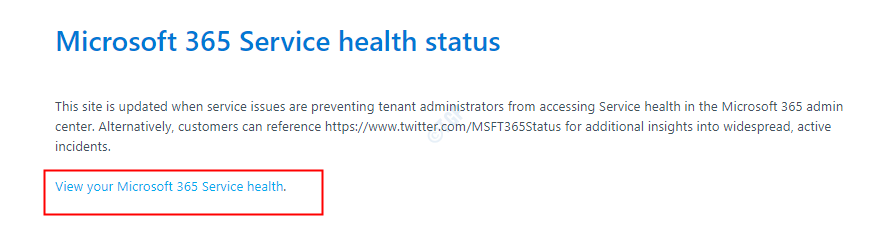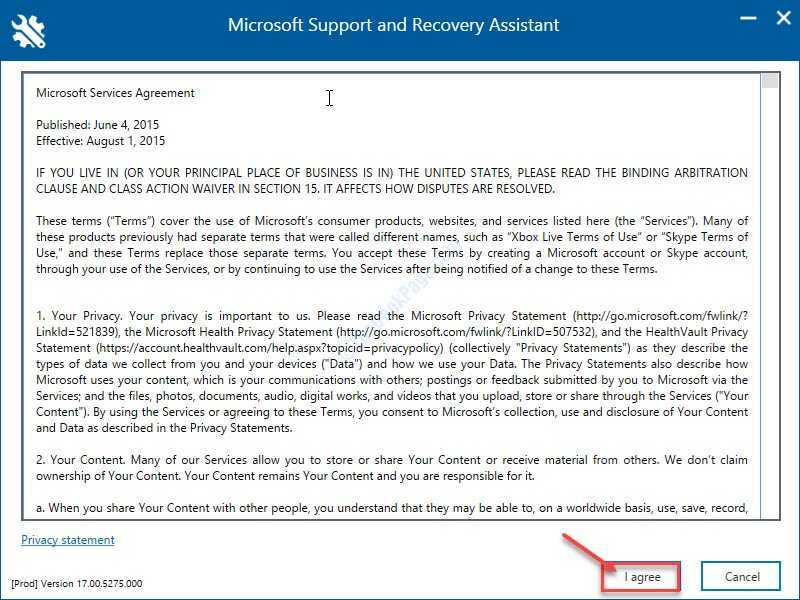Веома је лако уочити тип датотеке једноставним бацањем погледа на икону датотеке. Ова функција помаже корисницима да брзо идентификују прави тип датотеке из низа различитих врста датотека. Биће вам врло проблематично ако се икона речи не прикаже са датотекама .доц или .доцк на рачунару. Да бисте се побринули за проблем, следите ове исправке корак по корак и видећете нормалну икону речи на типу датотека .доц и .доцк.
Фик-1 Подесите .доцк датотеку да се отвара помоћу Винворд.еке-
Можда сте инсталирали програм који је узео напомену „подразумеване апликације“ датотеке .доцк. Да бисте решили проблем, следите -
1. У почетку отворите Филе Екплорер.
2. Десни клик на било којој .доцк датотеци, а затим кликните на „Отвори са…“.
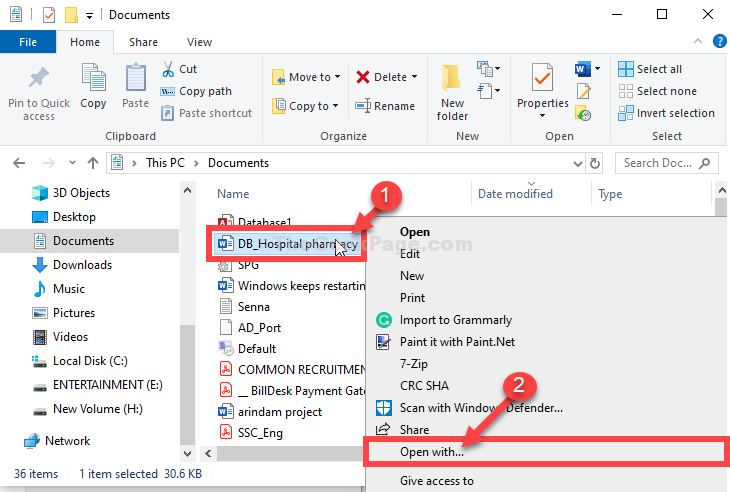
3. У „Како желите да отворите ову датотеку?‘, Кликните на„Још апликација⬇" опција.
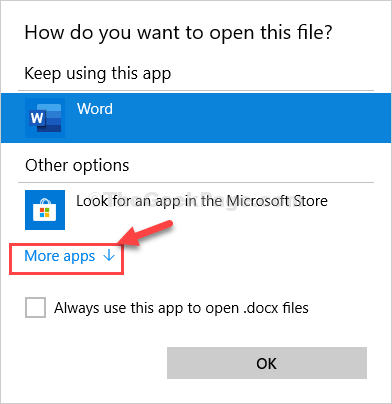
4. У истом прозору, проверавати опција "Увек користите ову апликацију за отварање .доцк датотека“.
5. Сада кликните на „Потражите другу апликацију на овом рачунару“.
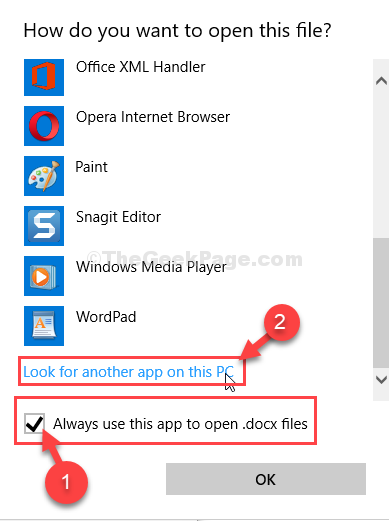
6. У Отвори прозор, морате да дођете до локације апликације „винворд“.
За 64-битне кориснике- Ц: \ Програм Филес \ Мицрософт Оффице \ роот \ Оффице16
За 32-битне кориснике- Ц: \ Програмске датотеке (к86) \ Мицрософт Оффице \ роот \ Оффице16
Знати Без обзира да ли је ваш рачунар 32-битни или 64-битни, прочитајте ово:
7. Изаберите „винвордА затим кликните на „Отвори“.
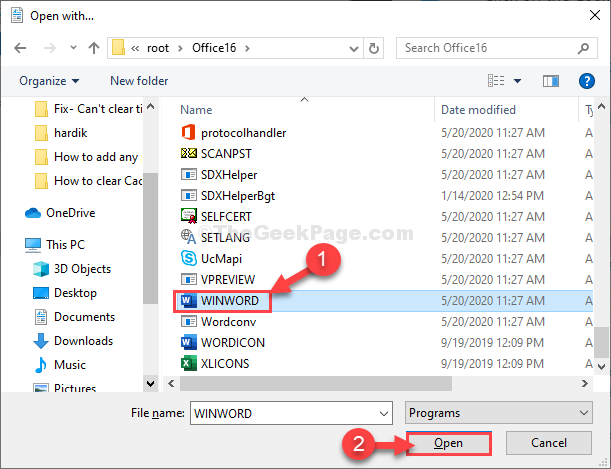
Датотека .доцк ће се отворити у Ворд. Све .доцк датотеке ће се отворити са Ворд Од тог тренутка.
Напомена: - Ако ово не успе, кликните на ВОРДИЦОН а затим кликните на опен. Ради за неке кориснике.
Покушајте да погледате друге .доцк датотеке на рачунару.
Ако је проблем и даље присутан, идите на следеће решење.
Поправак-2 Измена вредности ДефаултИцон-
Измена „ДефаултИцон' Вредност Ворд документи ће решити ово питање.
БЕЛЕШКА–
Пре него што направите било какве промене у регистру, направите његову резервну копију. Да бисте то урадили, након што отворите уређивач регистра, истовремено кликните на „Филе“, А затим на„Извоз“. Ову резервну копију можете да користите у случају да на вашем рачунару постоји проблем.
1. Кликните на икону Виндовс, а затим напишите „регедит“У пољу за претрагу.
2. Након тога притисните „Ентер‘.

3. Идите до овде-
ХКЕИ_ЦЛАССЕС_РООТ \ Ворд. Доцумент.12 \ ДефаултИцон
4. Онда, дупли кликна "(Уобичајено)Тастер да бисте га изменили.
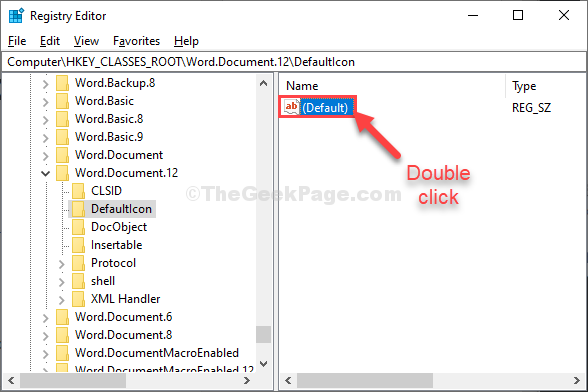
5. Сада, цопи-пасте следеће у „Подаци о вредности:‘.
За Ворд 2016 (64-битни)– Ц: \ Програм Филес \ Мицрософт Оффице \ роот \ Оффице16 \ вордицон.еке, 13
За Ворд 2016 (32-битни)– Ц: \ Програмске датотеке (к86) \ Мицрософт Оффице \ роот \ Оффице16 \ вордицон.еке, 13
6. Кликните на "У реду”Да бисте сачували промене.
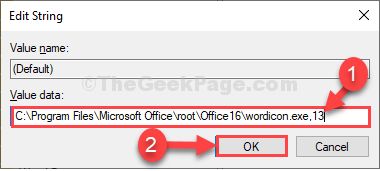
Близу Уредник регистра прозор.
Рестарт рачунар.
Након поновног покретања рачунара, .доцк датотеке ће приказати икону Ворд.
Решење-3 Избришите кеш икона из Локалног директоријума-
Кејкон икона је кеш који садржи привремене информације о иконама, брисањем ће се решити овај проблем.
1. Притисните Виндовс тастер + Р. лансирати Трцати прозор.
2. У Трцати прозор, откуцајте „% темп%”А затим ударио Ентер.

3. Сада кликните на „Локално“На траци за адресу.

4. Након тога кликните на „Поглед“.
5. Поново кликните на „Опције“.
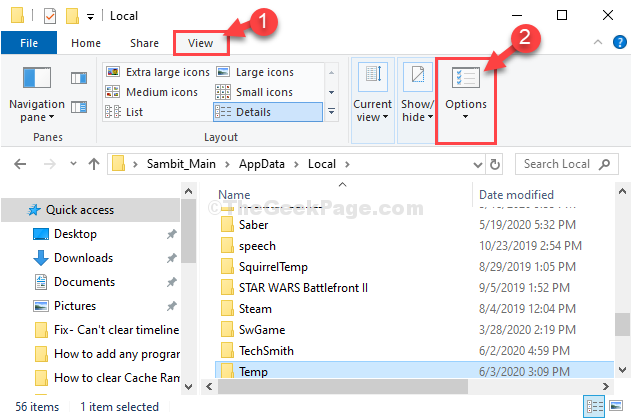
6. У Опције фолдера прозор, опција иде на „Поглед”Таб.
7. Кликните радио дугме поред опције „Прикажите скривене датотеке, директоријуме и дискове“.
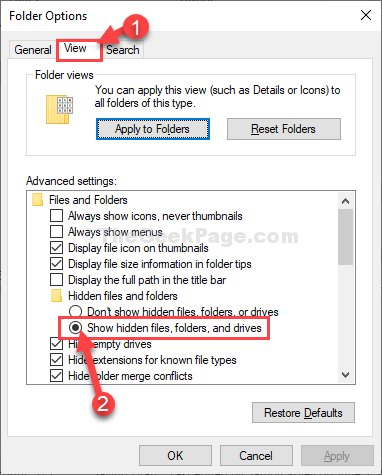
8. Затим кликните на „Применити“, А затим на„У реду“.
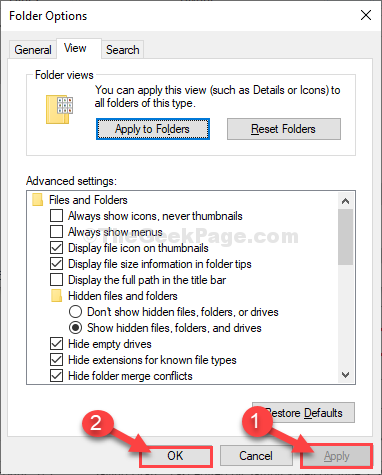
Скривене фасцикле ће бити видљиве.
9. Потражите „Ицонцацхе”Датотека.
10. Једном када пронађетеИцонцацхе”Датотека, десни клик на њему и кликните на „Избриши“.
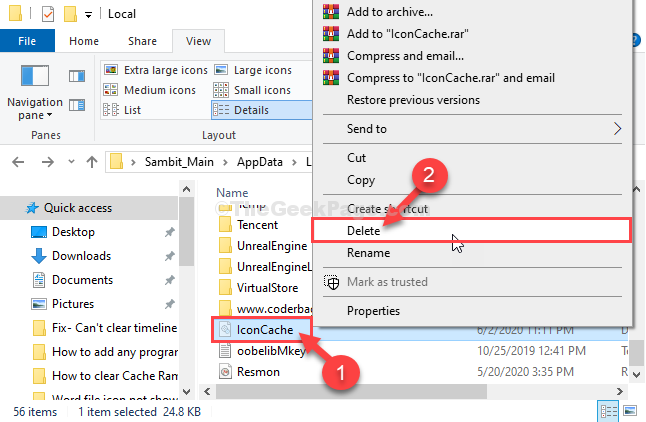
Близу Филе Екплорер прозор.
Поново покренути рачунару како би промене ступиле на снагу.
Након поновног покретања рачунара, приметићете да .доцк датотеке приказују икону Ворд.
Ваш проблем ће бити решен.